QtCreator快捷键(自整理)
Qt Creator知识点总结
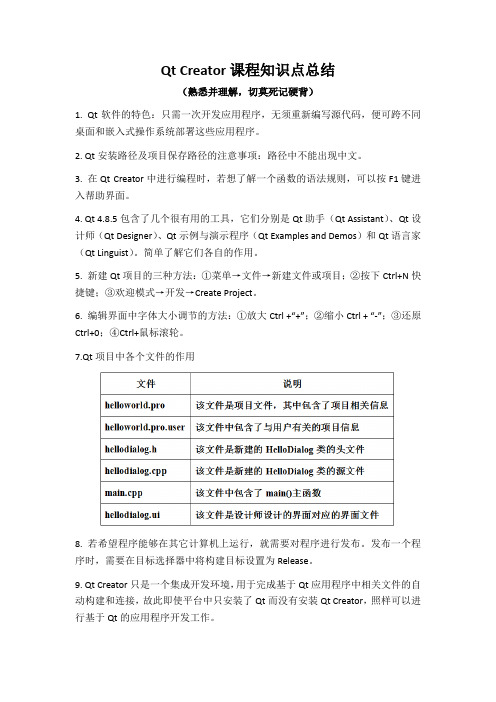
Qt Creator课程知识点总结(熟悉并理解,切莫死记硬背)1. Qt软件的特色:只需一次开发应用程序,无须重新编写源代码,便可跨不同桌面和嵌入式操作系统部署这些应用程序。
2. Qt安装路径及项目保存路径的注意事项:路径中不能出现中文。
3. 在Qt Creator中进行编程时,若想了解一个函数的语法规则,可以按F1键进入帮助界面。
4. Qt 4.8.5包含了几个很有用的工具,它们分别是Qt助手(Qt Assistant)、Qt设计师(Qt Designer)、Qt示例与演示程序(Qt Examples and Demos)和Qt语言家(Qt Linguist)。
简单了解它们各自的作用。
5. 新建Qt项目的三种方法:①菜单→文件→新建文件或项目;②按下Ctrl+N快捷键;③欢迎模式→开发→Create Project。
6. 编辑界面中字体大小调节的方法:①放大Ctrl +“+”;②缩小Ctrl + “-”;③还原Ctrl+0;④Ctrl+鼠标滚轮。
7.Qt项目中各个文件的作用8. 若希望程序能够在其它计算机上运行,就需要对程序进行发布。
发布一个程序时,需要在目标选择器中将构建目标设置为Release。
9. Qt Creator只是一个集成开发环境,用于完成基于Qt应用程序中相关文件的自动构建和连接,故此即使平台中只安装了Qt而没有安装Qt Creator,照样可以进行基于Qt的应用程序开发工作。
10. QWidget继承自QObject类和QPaintDevice类。
11. 设置部件对象之间父子关系的方式,如设置label为widget的子对象:QWidget * widget=new QWidget();QLabel * label=new QLabel(widget);12. QWidget类中函数resize()和move()的意义。
13. 设置对话框为模态的三种方式,了解其用法和区别。
①使用exec()函数②使用setModal()函数③使用setWindowModality()函数14. 使用信号与槽机制手动关联时connect()函数的用法。
QTcreator常用快捷键
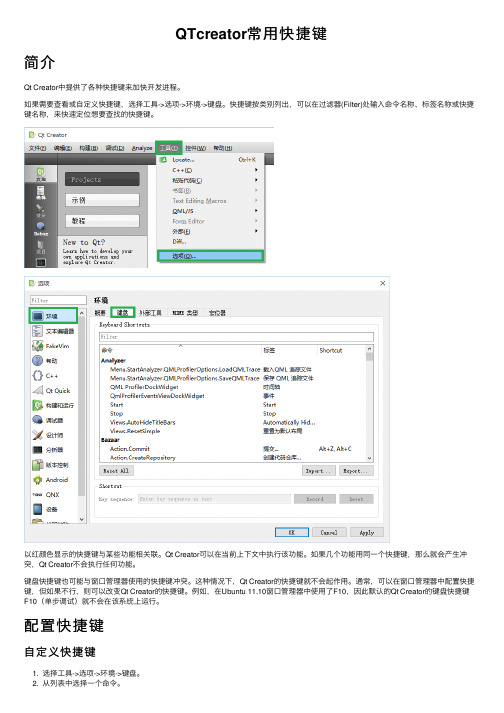
QTcreator常⽤快捷键简介Qt Creator中提供了各种快捷键来加快开发进程。
如果需要查看或⾃定义快捷键,选择⼯具->选项->环境->键盘。
快捷键按类别列出,可以在过滤器(Filter)处输⼊命令名称、标签名称或快捷键名称,来快速定位想要查找的快捷键。
以红颜⾊显⽰的快捷键与某些功能相关联。
Qt Creator可以在当前上下⽂中执⾏该功能。
如果⼏个功能⽤同⼀个快捷键,那么就会产⽣冲突,Qt Creator不会执⾏任何功能。
键盘快捷键也可能与窗⼝管理器使⽤的快捷键冲突。
这种情况下,Qt Creator的快捷键就不会起作⽤。
通常,可以在窗⼝管理器中配置快捷键,但如果不⾏,则可以改变Qt Creator的快捷键。
例如,在Ubuntu 11.10窗⼝管理器中使⽤了F10,因此默认的Qt Creator的键盘快捷键F10(单步调试)就不会在该系统上运⾏。
配置快捷键⾃定义快捷键1. 选择⼯具->选项->环境->键盘。
2. 从列表中选择⼀个命令。
3. 在快捷键设置的”Key sequence”处,有以下选择:(1) 输⼊与选定命令关联的快捷键。
(2) 选择”Record”,按下要设置的快捷键,选择”Stop Recording”来完成录制。
4. 恢复默认的快捷键,选择”Reset”。
导⼊/导出快捷键Qt Creator允许使⽤不同的键盘快捷键映射⽅案:要导⼊键盘快捷键映射⽅案,单击”Import…”,然后选择要导⼊的快捷键映射⽅案.kms⽂件。
要导出键盘快捷键映射⽅案,单击”Export…”,然后选择要导出.kms⽂件的位置。
默认快捷键下表列出了默认的快捷键,它们是由动作进⾏分类。
⼀般快捷键动作快捷键打开⽂件或项⽬(O)…Ctrl+O新建⽂件或项⽬(N)…Ctrl+N在外部编辑器中打开Alt+V, Alt+I全选(A)Ctrl+A删除Del剪切(T)Ctrl+X复制(C)Ctrl+C粘贴Ctrl+V撤销Ctrl+Y打印Ctrl+P保存Ctrl+S保存所有⽂件(L)…CTRL+Shift+S关闭窗⼝Ctrl+W关闭所有⽂件Ctrl+Shift+W关闭当前⽂件Ctrl+F4后退Alt+Left前进Alt+Right跳转⾏(G)…Ctrl+L历史中下个打开的⽂件Ctrl+Shift+Tab切换到其他分栏Ctrl+E, O历史中先前打开的⽂件Ctrl+Tab激活定位器Ctrl+K切换到欢迎模式Ctrl+1切换到编辑模式Ctrl+2切换到设计模式Ctrl+3切换到调试模式Ctrl+4切换到项⽬模式Ctrl+5切换到分析模式Ctrl+6切换到帮助模式Ctrl+7切换问题窗⼝Alt+1 (Cmd+1 on OS X)切换搜索结果窗⼝Alt+2 (Cmd+2 on OS X)切换应⽤程序输出窗⼝Alt+3 (Cmd+3 on OS X)切换编译输出窗⼝Alt+4 (Cmd+4 on OS X)切换其它输出窗⼝Alt+编号 (Cmd+编号 on OS X) 编号为”输出窗⼝”中的编号激活书签窗⼝Alt+M 激活⽂件系统窗⼝Alt+Y 激活打开⽂档窗⼝Alt+O 最⼤化输出窗⼝Alt+9输出窗⼝-下⼀项F6动作快捷键输出窗⼝-上⼀项Shift+F6激活项⽬窗⼝Alt+X全屏Ctrl+Shift+F11切换侧边栏Alt+0 (Cmd+0 on OS X)撤销Ctrl+Z移动到编辑模式。
qt creator使用技巧
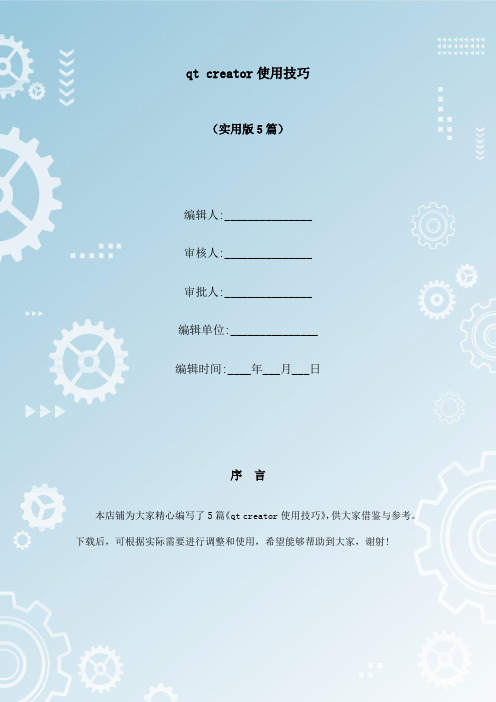
(实用版5篇)编辑人:_______________审核人:_______________审批人:_______________编辑单位:_______________编辑时间:____年___月___日序言本店铺为大家精心编写了5篇《qt creator使用技巧》,供大家借鉴与参考。
下载后,可根据实际需要进行调整和使用,希望能够帮助到大家,谢射!(5篇)《qt creator使用技巧》篇1Qt Creator是一个强大的集成开发环境,用于开发Qt应用程序。
以下是一些Qt Creator的使用技巧:1. 快速导航:使用Ctrl + 左键单击可以快速导航到文件或类。
2. 快速查找:使用Ctrl + Shift + F可以快速查找文件或类。
3. 快速注释:使用Ctrl + /可以快速注释选定的代码行。
4. 快速取消注释:使用Ctrl + Shift + /可以快速取消选定的代码行的注释。
5. 快速重命名:使用Ctrl + R,然后选中要重命名的变量或函数。
6. 快速生成代码:使用Ctrl + N可以快速生成Qt Creator提供的常用代码片段。
7. 快速生成继承类:使用Ctrl + Shift + I可以快速生成一个继承自所选类的类。
8. 快速打开文档:使用Ctrl + F1可以快速打开所选类的文档。
9. 快速创建项目:使用Ctrl + N,然后选择“Qt Widgets Application”可以快速创建一个新的Qt Widgets应用程序项目。
10. 快速创建控制台应用程序:使用Ctrl + N,然后选择“Console Application”可以快速创建一个新的控制台应用程序项目。
《qt creator使用技巧》篇2以下是一些使用Qt Creator的技巧:1. 使用“最近的项目”列表:Qt Creator在编辑器上方有一个“最近的项目”列表,你可以在这里查看并打开最近使用的项目。
2. 使用“类视图”和“对象浏览器”:Qt Creator提供了“类视图”和“对象浏览器”功能,可以帮助你快速查看和编辑项目中的类和对象。
qtcreator命令参数
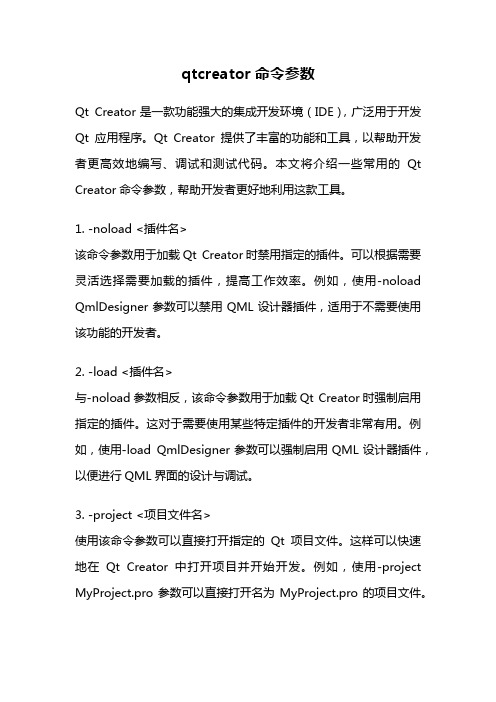
qtcreator命令参数Qt Creator是一款功能强大的集成开发环境(IDE),广泛用于开发Qt应用程序。
Qt Creator提供了丰富的功能和工具,以帮助开发者更高效地编写、调试和测试代码。
本文将介绍一些常用的Qt Creator命令参数,帮助开发者更好地利用这款工具。
1. -noload <插件名>该命令参数用于加载Qt Creator时禁用指定的插件。
可以根据需要灵活选择需要加载的插件,提高工作效率。
例如,使用-noload QmlDesigner参数可以禁用QML设计器插件,适用于不需要使用该功能的开发者。
2. -load <插件名>与-noload参数相反,该命令参数用于加载Qt Creator时强制启用指定的插件。
这对于需要使用某些特定插件的开发者非常有用。
例如,使用-load QmlDesigner参数可以强制启用QML设计器插件,以便进行QML界面的设计与调试。
3. -project <项目文件名>使用该命令参数可以直接打开指定的Qt项目文件。
这样可以快速地在Qt Creator中打开项目并开始开发。
例如,使用-project MyProject.pro参数可以直接打开名为MyProject.pro的项目文件。
4. -client <IP地址:端口号>该命令参数用于指定调试客户端的连接地址和端口号。
这对于远程调试非常有用。
例如,使用-client 192.168.1.100:1234参数可以将调试会话连接到IP地址为192.168.1.100、端口号为1234的客户端。
5. -debug <调试器插件名>使用该命令参数可以指定调试器插件的名称,用于调试应用程序。
这对于需要使用特定调试器的开发者非常有用。
例如,使用-debug Gdb参数可以指定使用Gdb调试器插件进行调试。
6. -no-plugins该命令参数用于在启动时禁用所有插件。
QtCreator快捷键(自整理)
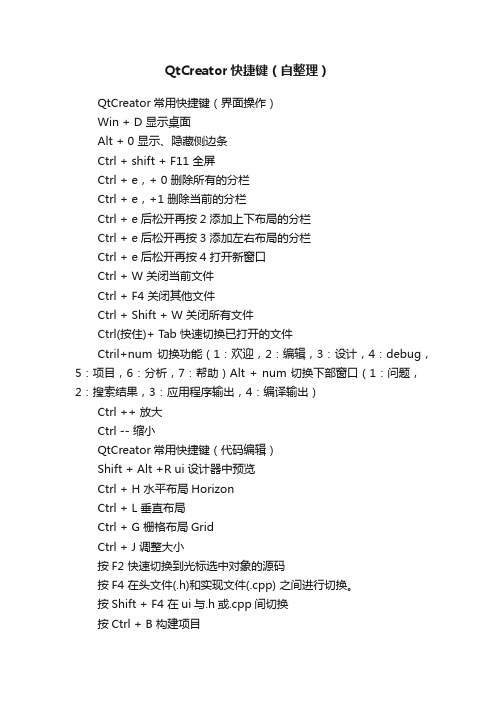
QtCreator快捷键(自整理)QtCreator常用快捷键(界面操作)Win + D 显示桌面Alt + 0 显示、隐藏侧边条Ctrl + shift + F11 全屏Ctrl + e,+ 0 删除所有的分栏Ctrl + e,+1 删除当前的分栏Ctrl + e后松开再按2 添加上下布局的分栏Ctrl + e后松开再按3 添加左右布局的分栏Ctrl + e后松开再按4 打开新窗口Ctrl + W 关闭当前文件Ctrl + F4 关闭其他文件Ctrl + Shift + W 关闭所有文件Ctrl(按住)+ Tab 快速切换已打开的文件Ctril+num 切换功能(1:欢迎,2:编辑,3:设计,4:debug,5:项目,6:分析,7:帮助)Alt + num 切换下部窗口(1:问题,2:搜索结果,3:应用程序输出,4:编译输出)Ctrl ++ 放大Ctrl -- 缩小QtCreator常用快捷键(代码编辑)Shift + Alt +R ui设计器中预览Ctrl + H 水平布局HorizonCtrl + L 垂直布局Ctrl + G 栅格布局GridCtrl + J 调整大小按F2 快速切换到光标选中对象的源码按F4 在头文件(.h)和实现文件(.cpp) 之间进行切换。
按Shift + F4 在ui与.h或.cpp间切换按Ctrl + B 构建项目按Ctrl + R 运行项目按Ctrl + / 注释/取消注释选定内容。
按Ctrl + i 自动缩进选中代码。
按Alt+ Enter 快速添加方法实体(.cpp)声明,按Ctrl + Shift + R 修改变量名,并应用到所有使用该变量的地方。
(局部变量时,多行同步编辑) Alt + U 大写变为小写Alt + Shift + U 小写变为大写Ctrl + F 查找Ctrl + Shift + F 高级查找F3 查找下一个Shift + F3 查找前一个Ctrl + shift + U 相当于高级查找Ctrl + K 定位按Alt + left 后退按Alt + right 前进按Ctrl + M 添加/删除书签,按Ctrl + . 查找并移动到下一个标签按Ctrl +,查找并移动到上一个标签Ctrl + shift + up 将当前行的代码向上移动一行。
电脑编程软件常用快捷键大全
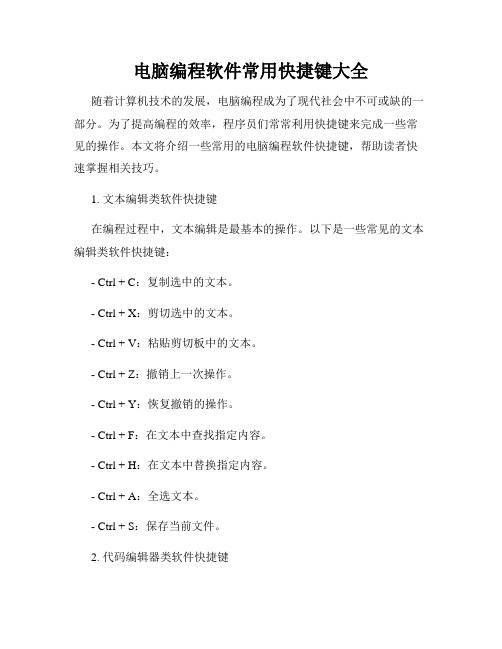
电脑编程软件常用快捷键大全随着计算机技术的发展,电脑编程成为了现代社会中不可或缺的一部分。
为了提高编程的效率,程序员们常常利用快捷键来完成一些常见的操作。
本文将介绍一些常用的电脑编程软件快捷键,帮助读者快速掌握相关技巧。
1. 文本编辑类软件快捷键在编程过程中,文本编辑是最基本的操作。
以下是一些常见的文本编辑类软件快捷键:- Ctrl + C:复制选中的文本。
- Ctrl + X:剪切选中的文本。
- Ctrl + V:粘贴剪切板中的文本。
- Ctrl + Z:撤销上一次操作。
- Ctrl + Y:恢复撤销的操作。
- Ctrl + F:在文本中查找指定内容。
- Ctrl + H:在文本中替换指定内容。
- Ctrl + A:全选文本。
- Ctrl + S:保存当前文件。
2. 代码编辑器类软件快捷键代码编辑器相较于文本编辑器,更加专业化,提供了一些特定的快捷键来帮助程序员进行代码编写。
以下是一些常用的代码编辑器类软件快捷键:- Ctrl + B:编译代码。
- Ctrl + R:运行代码。
- Ctrl + N:新建一个文件。
- Ctrl + O:打开一个已存在的文件。
- Ctrl + W:关闭当前文件。
- Ctrl + L:定位到指定行。
- Ctrl + G:定位到指定列。
- Ctrl + /:注释选中的代码。
- Ctrl + Shift + F:格式化代码。
3. 终端操作类软件快捷键终端是程序员进行代码调试和运行的重要交互工具。
以下是一些常见的终端操作类软件快捷键:- Ctrl + C:终止当前程序的运行。
- Ctrl + D:退出当前终端。
- Ctrl + L:清空终端屏幕。
- Ctrl + Shift + V:粘贴命令。
- Ctrl + R:搜索之前执行的命令。
- Ctrl + A:将光标移动到命令行的开头。
- Ctrl + E:将光标移动到命令行的结尾。
4. 调试工具类软件快捷键调试是程序开发过程中不可或缺的一部分。
编程开发工具常用应用的快捷键大全

编程开发工具常用应用的快捷键大全快捷键是程序员在编程开发过程中不可或缺的工具,它能够提高开发效率,简化繁琐的操作,让程序员更加专注于代码的编写和调试。
下面是一些常用的编程开发工具快捷键的大全。
一、文本编辑器的快捷键1. Ctrl + S:保存当前文件2. Ctrl + Z:撤销上一步操作3. Ctrl + Y:恢复上一步撤销的操作4. Ctrl + X:剪切选中的内容5. Ctrl + C:复制选中的内容6. Ctrl + V:粘贴剪切/复制的内容7. Ctrl + A:全选当前文档内容8. Ctrl + F:在当前文档中查找指定内容9. Ctrl + H:在当前文档中替换指定内容10. Ctrl + G:定位到指定行数的位置11. Ctrl + Tab:切换当前打开的文件12. Ctrl + Shift + Tab:反向切换当前打开的文件二、集成开发环境(IDE)的快捷键1. Ctrl + N:新建文件/项目2. Ctrl + O:打开文件/项目3. Ctrl + S:保存当前文件/项目4. Ctrl + Shift + S:另存为当前文件/项目5. Ctrl + Z:撤销上一步操作6. Ctrl + Y:恢复上一步撤销的操作7. Ctrl + X:剪切选中的内容8. Ctrl + C:复制选中的内容9. Ctrl + V:粘贴剪切/复制的内容10. Ctrl + A:全选当前文件/项目11. Ctrl + F:在当前文件/项目中查找指定内容12. Ctrl + R:替换当前文件/项目中指定内容13. Ctrl + B:跳转到定义处14. Ctrl + /:注释选中的代码15. Ctrl + Shift + F:在当前文件/项目中进行格式化三、版本控制工具的快捷键1. Ctrl + Shift + N:新建分支2. Ctrl + Shift + C:提交当前修改3. Ctrl + Shift + P:推送当前分支4. Ctrl + Shift + U:更新当前分支5. Ctrl + Shift + M:合并分支6. Ctrl + Shift + D:查看当前分支的差异7. Ctrl + Shift + H:查看历史记录8. Ctrl + Shift + B:切换分支四、调试器的快捷键1. F5:启动调试2. F10:逐过程执行3. F11:逐语句执行4. Shift + F11:从当前函数中跳出5. F9:在当前行设置断点6. F8:跳转到下一个断点7. Shift + F8:从当前函数中移除断点五、命令行工具的快捷键1. Ctrl + C:终止当前执行的命令2. Ctrl + D:退出当前命令行工具3. Tab:自动补全命令和路径4. 上箭头:查看之前执行的命令5. Ctrl + R:搜索之前执行的命令历史记录六、其他常用工具的快捷键1. Alt + Tab:在不同的应用程序之间切换2. Ctrl + Shift + Esc:打开任务管理器3. Win + D:显示桌面4. Win + E:打开资源管理器5. Alt + F4:关闭当前窗口总结:快捷键对程序员来说是非常重要的工具,它可以提高开发效率,减少操作时间,让程序员更加专注于代码的编写和调试。
qtcreator使用技巧
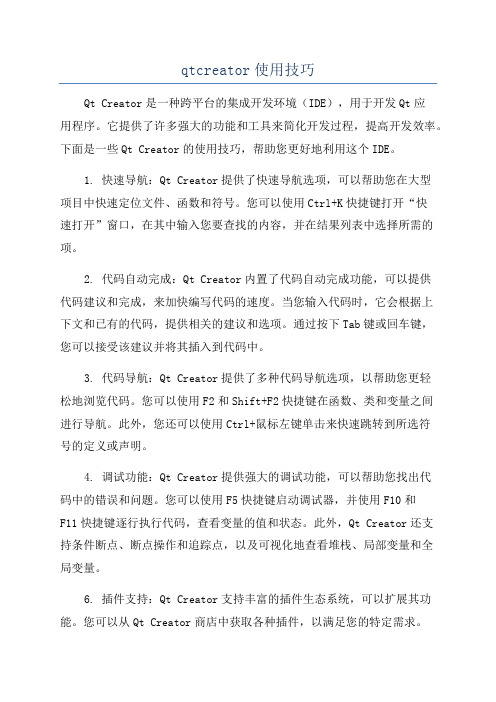
qtcreator使用技巧Qt Creator是一种跨平台的集成开发环境(IDE),用于开发Qt应用程序。
它提供了许多强大的功能和工具来简化开发过程,提高开发效率。
下面是一些Qt Creator的使用技巧,帮助您更好地利用这个IDE。
1. 快速导航:Qt Creator提供了快速导航选项,可以帮助您在大型项目中快速定位文件、函数和符号。
您可以使用Ctrl+K快捷键打开“快速打开”窗口,在其中输入您要查找的内容,并在结果列表中选择所需的项。
2. 代码自动完成:Qt Creator内置了代码自动完成功能,可以提供代码建议和完成,来加快编写代码的速度。
当您输入代码时,它会根据上下文和已有的代码,提供相关的建议和选项。
通过按下Tab键或回车键,您可以接受该建议并将其插入到代码中。
3. 代码导航:Qt Creator提供了多种代码导航选项,以帮助您更轻松地浏览代码。
您可以使用F2和Shift+F2快捷键在函数、类和变量之间进行导航。
此外,您还可以使用Ctrl+鼠标左键单击来快速跳转到所选符号的定义或声明。
4. 调试功能:Qt Creator提供强大的调试功能,可以帮助您找出代码中的错误和问题。
您可以使用F5快捷键启动调试器,并使用F10和F11快捷键逐行执行代码,查看变量的值和状态。
此外,Qt Creator还支持条件断点、断点操作和追踪点,以及可视化地查看堆栈、局部变量和全局变量。
6. 插件支持:Qt Creator支持丰富的插件生态系统,可以扩展其功能。
您可以从Qt Creator商店中获取各种插件,以满足您的特定需求。
例如,Qt Quick Designer插件可以帮助您设计和构建Qt Quick界面,而Clang插件可以提供更智能的代码提示和格式化功能。
7. 自动化构建:Qt Creator内置了一个功能强大的构建系统,允许您通过使用qmake或CMake生成项目所需的构建文件。
您可以使用"项目"视图来配置构建步骤和自定义构建选项。
- 1、下载文档前请自行甄别文档内容的完整性,平台不提供额外的编辑、内容补充、找答案等附加服务。
- 2、"仅部分预览"的文档,不可在线预览部分如存在完整性等问题,可反馈申请退款(可完整预览的文档不适用该条件!)。
- 3、如文档侵犯您的权益,请联系客服反馈,我们会尽快为您处理(人工客服工作时间:9:00-18:30)。
QtCreator常用快捷键(界面操作)
Win + D 显示桌面
Alt + 0 显示、隐藏侧边条
Ctrl + shift + F11 全屏
Ctrl + e,+ 0 删除所有的分栏
Ctrl + e,+1 删除当前的分栏
Ctrl + e后松开再按2 添加上下布局的分栏
Ctrl + e后松开再按3 添加左右布局的分栏
Ctrl + e后松开再按4 打开新窗口
Ctrl + W 关闭当前文件
Ctrl + F4 关闭其他文件
Ctrl + Shift + W 关闭所有文件
Ctrl(按住)+ Tab 快速切换已打开的文件
Ctril+num 切换功能(1:欢迎,2:编辑,3:设计,4:debug,5:项目,6:分析,7:帮助)Alt + num 切换下部窗口(1:问题,2:搜索结果,3:应用程序输出,4:编译输出)
Ctrl ++ 放大
Ctrl -- 缩小
QtCreator常用快捷键(代码编辑)
Shift + Alt +R ui设计器中预览
Ctrl + H 水平布局Horizon
Ctrl + L 垂直布局
Ctrl + G 栅格布局Grid
Ctrl + J 调整大小
按F2 快速切换到光标选中对象的源码
按F4 在头文件(.h)和实现文件(.cpp) 之间进行切换。
按Shift + F4 在ui与.h或.cpp间切换
按Ctrl + B 构建项目
按Ctrl + R 运行项目
按Ctrl + / 注释/取消注释选定内容。
按Ctrl + i 自动缩进选中代码。
按Alt+ Enter 快速添加方法实体(.cpp)声明,
按Ctrl + Shift + R 修改变量名,并应用到所有使用该变量的地方。
(局部变量时,多行同步编辑) Alt + U 大写变为小写
Alt + Shift + U 小写变为大写
Ctrl + F 查找
Ctrl + Shift + F 高级查找
F3 查找下一个
Shift + F3 查找前一个
Ctrl + shift + U 相当于高级查找
Ctrl + K 定位
按Alt + left 后退
按Alt + right 前进
按Ctrl + M 添加/删除书签,
按Ctrl + . 查找并移动到下一个标签
按Ctrl +,查找并移动到上一个标签
Ctrl + shift + up 将当前行的代码向上移动一行。
Ctrl + shift + down 将当前行的代码向下移动一行。
Ctrl + Alt + Down 向下复制本行
Ctrl + Alt + Up 向上复制本行
Ctrl + U 本快内容全选
Ctrl + < 折叠
Ctrl + > 展开
Ctrl + ] 移到段落末尾
Ctrl + [ 移到段落开头
Ctrl + } 选中到段落末尾
Ctrl + } 选中到段落开头。
